方法:1、在C2单元格中输入公式“IF(A2=B2,”相同”,”不同”)”,再按Enter键即可。2、选中两列数据,使用快捷键“Ctrl+G”;在弹出的对话框中选择“定位条件”-“行内容差异单元格”,点击“确定”即可。

本教程操作环境:windows7系统,Microsoft Office Excel2010版本,Dell G3电脑。
在工作中,我们经常需要对比两列数据或文本是否相同,如果是比较简单并且比较少的时候,我们可以肉眼一个一个的核对,或者都是数字的时候,可以用减法来核对,等于0的肯定是相同的,但是对于比较复杂又比较多的内容,肉眼识别显然是不行的。
对比An与Bn单元格内容是否相同
例如对比下图中列一与列二两列数据是否相同,注意这里对比的是同一行不同列的数据,即A2与B2是否相同、A3与B3是否相同……以此类推,而不考虑A2与B列中除B2外的其他单元格内容是否相同。
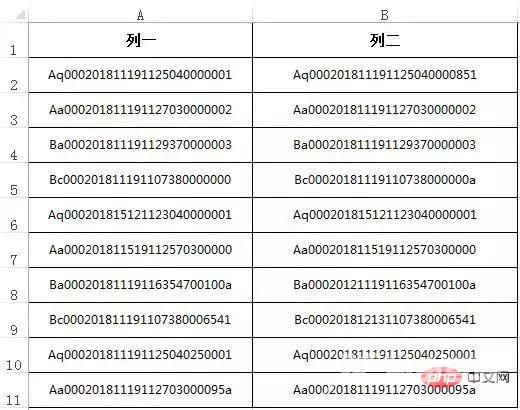
方法一:A2=B2
操作方法:在C2单元格中输入公式:=IF(A2=B2,”相同”,”不同”),再按Enter键就完成了,IF函数公式翻译一下就是,如果 A2=B2,输出结果为“相同”,反之则为“不同”。
这里要注意的是,相同和不同都需要加引号,而且必须是英文输入法下的引号,否则公式无效。
具体操作步骤如下:
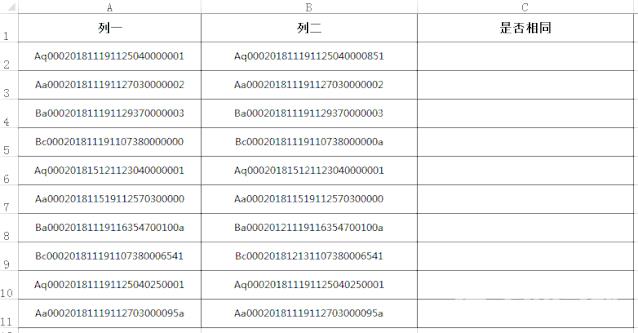
方法二:定位条件(Ctrl+G)
操作方法:选中两列数据—使用快捷键Ctrl+G—在弹出的对话框中选择定位条件—选择行内容差异单元格—点击确定,EXCE会自动将不同的单元格选中,可以将这些单元格填充颜色方便查看。
具体操作步骤如下:
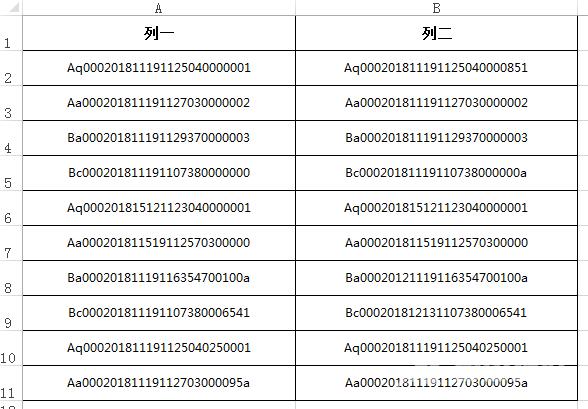
方法三:Ctrl+
操作方法:选中两列数据—使用快捷键Ctrl+,EXCE会自动将不同的单元格选中,可以将这些单元格填充颜色方便查看。
具体操作步骤如下:
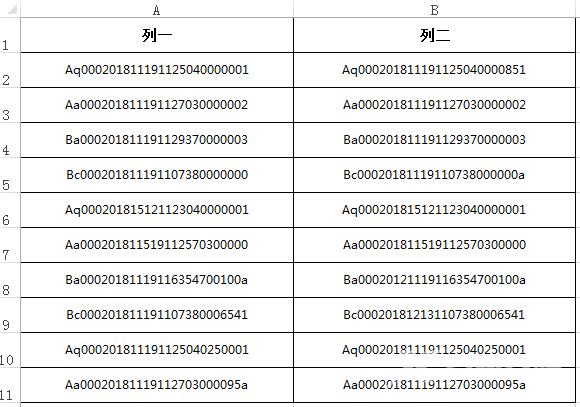
需要注意的是,以上三种方法在对比文本和数值时是没有问题的,但是存在的一个问题是他们在对比时是不区分字母的大小写的,所以,如果对比的两列数据中包含英文字母,用上面这三种方法就会出现偏差。
比如下面这种情况:
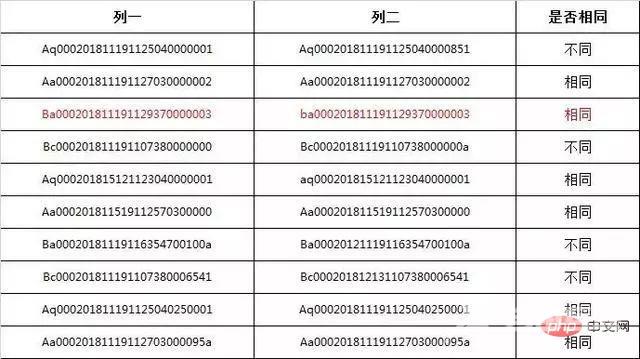
下边介绍的这种方法就可以避免这种情况。
方法四:EXACT
操作方法:在C2单元格中输入公式:=EXACT(A2,B2),再按Enter键就完成了,输出结果为TRUE的则为相同,FALSE为不同,然后再筛选出FALSE就可以找到不同的了。
具体操作步骤如下:
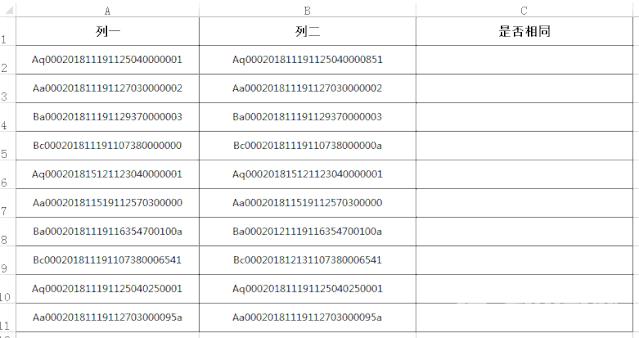
相关学习推荐:excel教程
【转自:香港高防 http://www.558idc.com/stgf.html转载请说明出处】
